Deepin システムのインストール後にネットワーク速度が遅い問題を解決する方法
deepin は Linux システムに基づいて開発されています。ネットワークに互換性がないため、ネットワーク速度が遅すぎる可能性があります。この問題を解決するにはどうすればよいですか?以下の詳細なチュートリアルを見てみましょう。
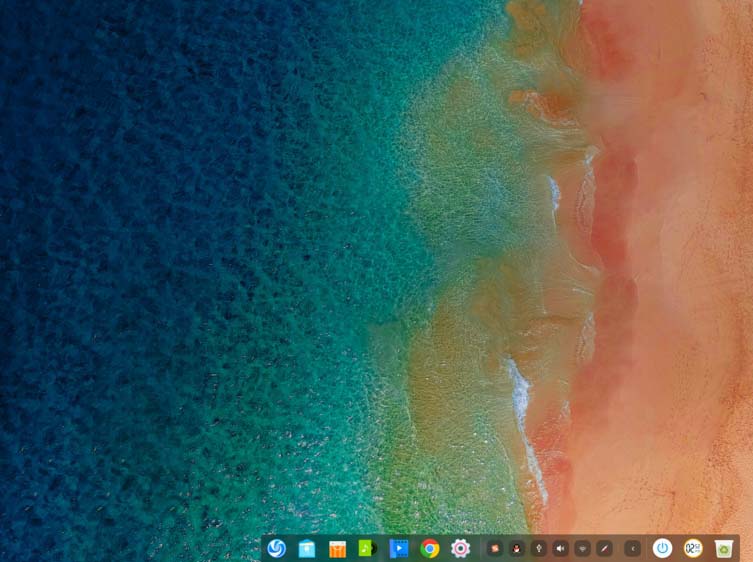
1. 最初の選択肢は、ランチャーをクリックしてから deepin のターミナルを開くことです。ターミナルの場所は Mac OS システムと似ていますが、Windows とは少し異なります。
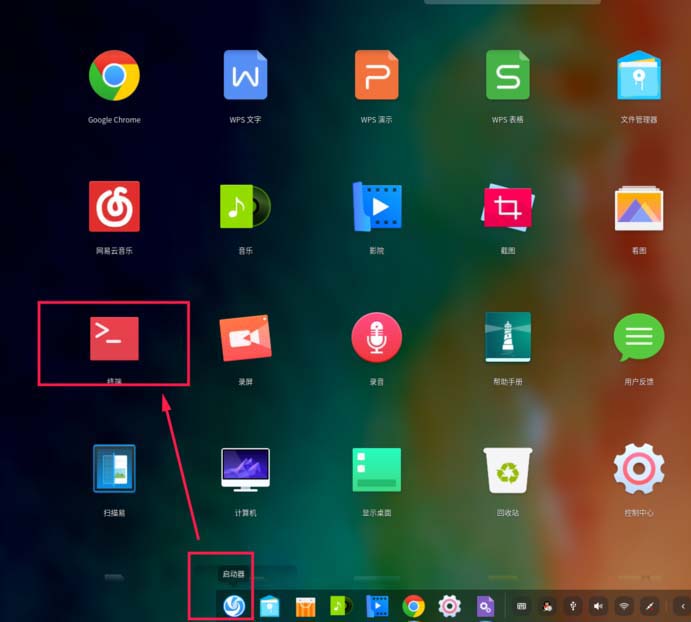
2. ターミナルを開いた後、ターミナルに次のコードを入力します:
sudo deepin-editor /etc/modprobe.d/iwlwifi.conf
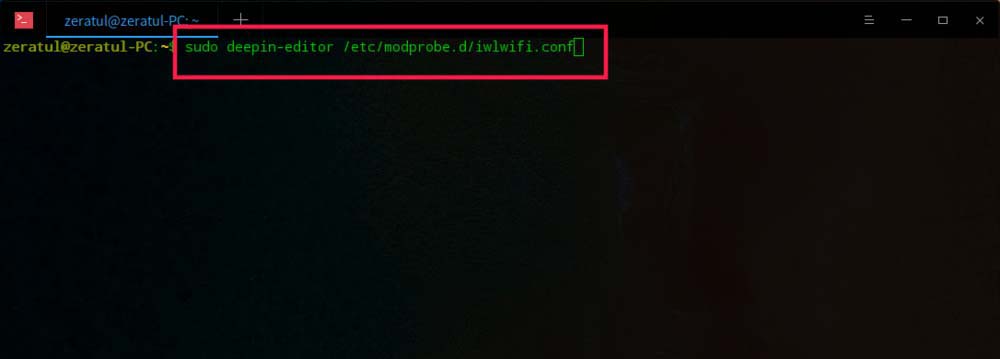
3. Enter をクリックして上記のコードを実行します。このとき、システムはユーザー パスワードの入力を要求します。パスワードを入力した後、Enter をクリックします。
ヒント: Linux ベースのシステムでは、パスワードを入力してもコンテンツが表示されませんが、これは通常の現象です。
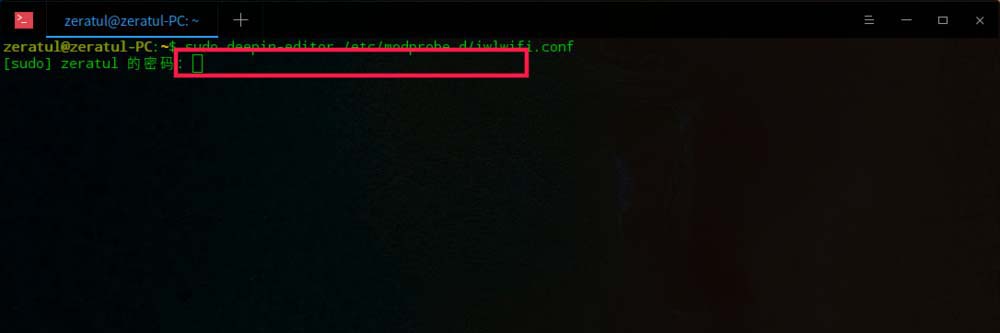
4.「options iwlwifi 11n_disable=1 bt_coex_active=0 power_save=0 swcrypto=1」 の「11n_disable=1」を「 11n_disable=」に変更します。 0”
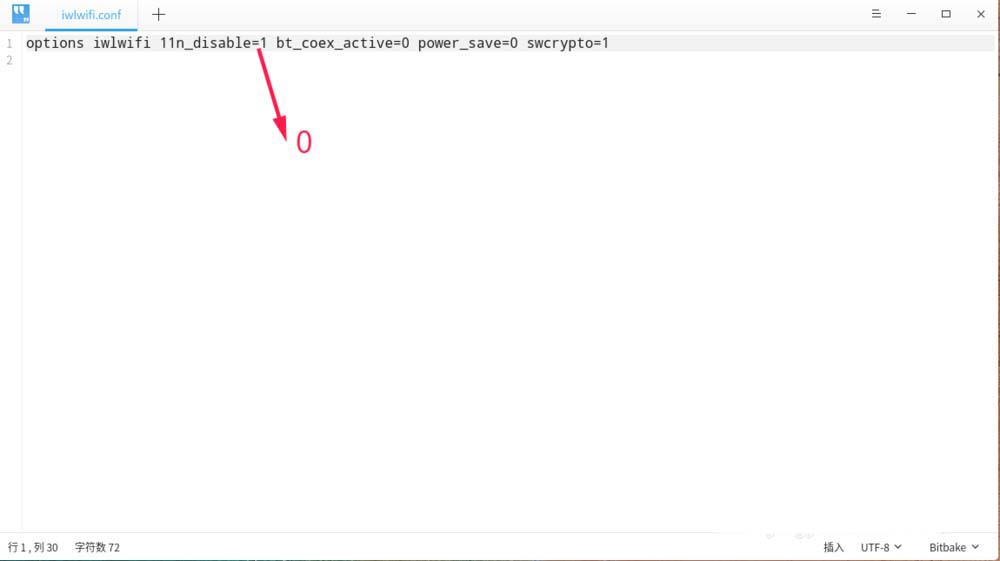
5. 次に、変更したコードを保存してエディターを閉じ、コンピューターを再起動して、ネットワーク速度が改善されたかどうかを確認するためにもう一度試してください。
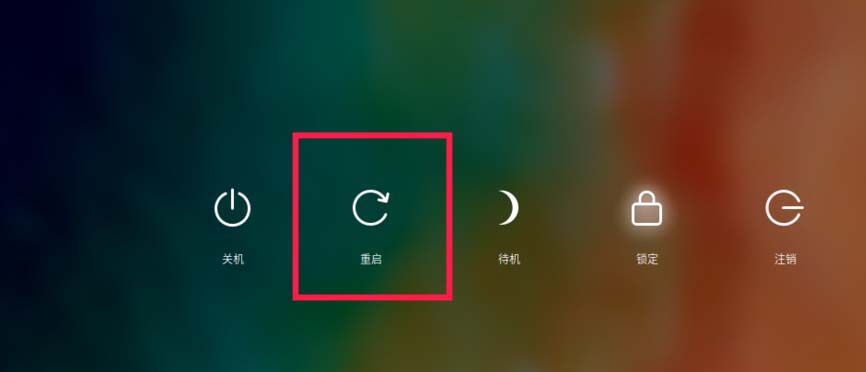
6. ネットワーク速度が変わらない場合は、「options iwlwifi 11n_disable=1 bt_coex_active=0 power_save=0 swcrypto=1」の「11n_disable=1」を変更することもできます。 " "11n_disable=8"
に変更します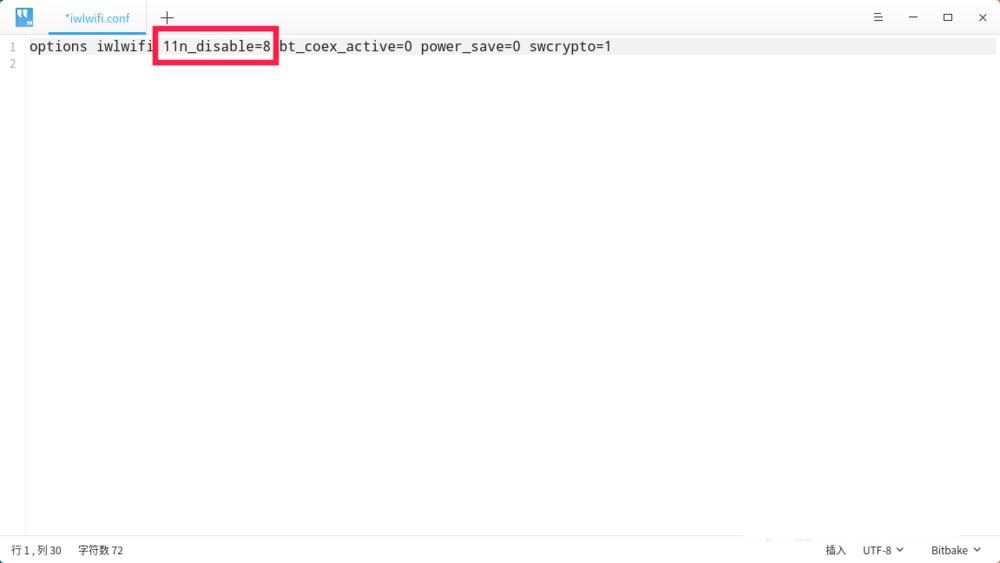
以上がDeepin システムのインストール後にネットワーク速度が遅い問題を解決する方法の詳細内容です。詳細については、PHP 中国語 Web サイトの他の関連記事を参照してください。

ホットAIツール

Undresser.AI Undress
リアルなヌード写真を作成する AI 搭載アプリ

AI Clothes Remover
写真から衣服を削除するオンライン AI ツール。

Undress AI Tool
脱衣画像を無料で

Clothoff.io
AI衣類リムーバー

AI Hentai Generator
AIヘンタイを無料で生成します。

人気の記事

ホットツール

メモ帳++7.3.1
使いやすく無料のコードエディター

SublimeText3 中国語版
中国語版、とても使いやすい

ゼンドスタジオ 13.0.1
強力な PHP 統合開発環境

ドリームウィーバー CS6
ビジュアル Web 開発ツール

SublimeText3 Mac版
神レベルのコード編集ソフト(SublimeText3)

ホットトピック
 7518
7518
 15
15
 1378
1378
 52
52
 80
80
 11
11
 21
21
 67
67
 cmtds は本当にインターネットを高速化できるのでしょうか?
Apr 18, 2023 pm 04:19 PM
cmtds は本当にインターネットを高速化できるのでしょうか?
Apr 18, 2023 pm 04:19 PM
cmtds を使用すると、ネットワーク速度を高速化できます。操作方法は次のとおりです: 1. 電話の設定で [ワイヤレスとネットワーク] を見つけ、[モバイル ネットワーク] 機能をオンにします。2. [アクセス ポイント名 (APN)] オプションをオンにして、 APN インターフェースをクリックします。右上隅の 3 つの点をクリックして、新しい APN ボタンを作成します。 3. 新しい APN インターフェースの「名前」フィールドに「CMTDS」と入力します。 4. APN インターフェースに戻り、 「cmtds」を設定し、電話機を再起動します。
 Deepin タスクバーが表示されない場合はどうすればよいですか? Deepin タスクバーが消えた場合はどうすればよいですか?
Feb 29, 2024 am 11:01 AM
Deepin タスクバーが表示されない場合はどうすればよいですか? Deepin タスクバーが消えた場合はどうすればよいですか?
Feb 29, 2024 am 11:01 AM
コンピュータ システムが更新されると、コンピュータ初心者の中には、新しいシステムをインストールして使用するのが待ちきれない人もいますが、新しいコンピュータ システムには多くのバグがあることを知りません。たとえば、新しいシステム Deepin システムでは、ダウンロードして使用するプロセス中にタスク バーが見つからないことに多くの友人が気づきました。では、タスクバーを見つけるにはどうすればよいでしょうか?編集者が以下でそれを見てみましょう。方法 1: 1. クラウド同期でタスクバーの同期をオフにします。 2. rm~/.config/dconf または rm~/.config/dconf-rf フォルダを削除します。 3. 再起動して問題を解決します。方法 2: 1. 「ctrl+alt+t」を押してターミナルに入ります。 2. 次に、コマンド sudoapt-getu を入力します。
 Deepin システムで画面解像度を設定する方法 Deepin で解像度を設定する方法
Jan 06, 2024 pm 09:30 PM
Deepin システムで画面解像度を設定する方法 Deepin で解像度を設定する方法
Jan 06, 2024 pm 09:30 PM
deepinでは解像度を設定するのが一般的ですが、どのように設定すればよいのでしょうか?以下の詳細なチュートリアルを見てみましょう。方法1. グラフィックの下で設定する 1. タスクバーの「コントロールセンター」をクリックします。 2. コントロールセンターで「ディスプレイ」を選択します。 3. 画面内で「解像度」をクリックします。 4. ポップアップ ウィンドウで、現在のシステムでサポートされている解像度を確認し、設定する対応する解像度を選択できます。方法2. コマンド設定方法1. xrandrコマンドで画面解像度を設定できます。まず、現在の解像度と現在サポートされている解像度をクエリします。 xrandr-q の現在の解像度は 1680x10502 で、-s パラメーターを渡すことができます。
 WIN10でインターネット速度を上げる方法
Mar 27, 2024 pm 04:51 PM
WIN10でインターネット速度を上げる方法
Mar 27, 2024 pm 04:51 PM
1. win10システムに入ったら、スタートボタンを右クリックし、[コマンドプロンプト]をクリックします。 2. ユーザー アカウント制御がオンになっていることを確認し、ポップアップ コマンド プロンプト ウィンドウでコマンド netshinterfacetcpshowglobal を入力し、Enter キーを押します。上図から分かるように、tcpのグローバルパラメータでは受信ウィンドウの自動調整レベルが正常となっており、この時はオフにする必要がありますが、IPv4ではコマンド失敗リクエストを受信してしまいますので、そのため、コマンドプロンプト(管理者)で操作する必要があります。 3. スタートボタンを右クリックし、[コマンドプロンプト(管理者)]を選択します。 4. コマンド netshinttcpsetglobalautotuninglevel= を入力します。
 100M ブロードバンドの速度はどれくらいですか?
Sep 11, 2023 pm 03:47 PM
100M ブロードバンドの速度はどれくらいですか?
Sep 11, 2023 pm 03:47 PM
100 Mbps ブロードバンド ネットワーク速度は、1 秒あたり 100 メガビット、つまり 100 Mbps です。これは一般的なブロードバンド アクセス方法であり、ほとんどの家庭や小規模オフィス環境に適しています。より高速なダウンロードおよびアップロード速度を提供し、ブラウジングに適しています。次のような一般的なネットワーク アクティビティWeb ページ、電子メールの送受信、高解像度ビデオの視聴、ビデオ会議、オンライン ゲーム、および大容量ファイルの転送。実際の使用では、ネットワーク速度はさまざまな要因によって影響を受ける可能性があるため、ネットワーク環境を最適化し、高品質のネットワーク機器を選択することで、ネットワーク速度とネットワーク エクスペリエンスをさらに向上させることができます。
 Deepin Linux で root ユーザーとして切り替えるにはどうすればよいですか? Deepin Linux で root 権限に切り替える方法
Dec 27, 2023 pm 02:23 PM
Deepin Linux で root ユーザーとして切り替えるにはどうすればよいですか? Deepin Linux で root 権限に切り替える方法
Dec 27, 2023 pm 02:23 PM
Deepin システムで root ユーザーに切り替えるにはどうすればよいですか?以下の詳細なグラフィックチュートリアルを見てみましょう。 「ctrl+lat+t」を押してターミナルを開き、rootユーザーのパスワードを設定してsuコマンドを実行し、rootユーザーのパスワードを入力してrootユーザーに切り替えます 管理者権限で簡単な操作を行う場合は、 sudo コマンドを使用すると、さらに多くの問題が発生します。コマンドが見つからないという単純なプロンプトが表示された場合は、sudo コマンドを直接使用して権限を昇格できます。また、root ユーザーに切り替えて実行することもできます。新しいユーザーで root 権限を使用する必要がある場合は、次のコマンド sudovisudo を実行して、以下に示すように sudo 構成ファイルを変更できます。たとえば、示されている場所に新しいユーザーを追加するだけです。
 マウスを左利きに設定するにはどうすればよいですか? deepin20 でマウスを左利きに設定する方法
Jan 11, 2024 pm 08:15 PM
マウスを左利きに設定するにはどうすればよいですか? deepin20 でマウスを左利きに設定する方法
Jan 11, 2024 pm 08:15 PM
一般に、コンピューターのマウスの設定は右手モードですが、左手でマウスを操作したい人もいます。マウスを左手モードに設定するにはどうすればよいですか?以下の詳細なチュートリアルを見てみましょう。 1. まず、タスクバーの[ランチャー]をクリックします。 2. ランチャー中央の歯車ボタンをクリックして[コントロールセンター]を開きます。 3. [コントロールセンター]の[マウス]をクリックします。 4. [左手モード] オプションを見つけます。 5. [左手モード]スイッチボタンをオンにします。
 ギガビットインターネットのダウンロード速度はどれくらいですか?
Dec 01, 2023 pm 05:03 PM
ギガビットインターネットのダウンロード速度はどれくらいですか?
Dec 01, 2023 pm 05:03 PM
ギガビット速度のダウンロード速度は125MB/s~128MB/sです。実際のダウンロード速度は、次のようなさまざまな要因によって影響を受ける可能性があります: 1. ネットワーク プロバイダーの帯域幅制限、2. リモート サーバーの応答性、3. ネットワークの混雑、4. コンピューターのハードウェアおよびソフトウェア制限事項。




